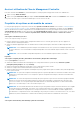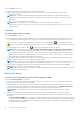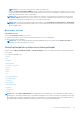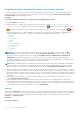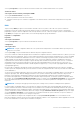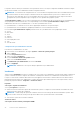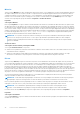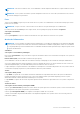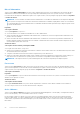Users Guide
Table Of Contents
- Guide de l’utilisateur de Dell EMC OpenManage Server Administrator Version 10.1.0.0
- Table des matières
- Introduction
- Enquête client OMSA
- Installation
- Nouveautés de cette version
- Systèmes d'exploitation pris en charge
- Mise à jour de composants système particuliers
- Service de gestion de stockage
- Instrumentation Service
- Contrôleur d'accès à distance (RAC)
- Journaux
- Disponibilité des normes de gestion des systèmes
- Page d'accueil de Server Administrator
- Autres documents utiles
- Obtention d'une assistance technique
- Contacter Dell EMC
- Configuration et administration
- Contrôle des accès basé sur des rôles
- Authentification
- Cryptage
- Attribution des privilèges d'utilisateur
- Ajout d'utilisateurs à un domaine sur les systèmes d'exploitation Windows
- Création d'utilisateurs Server Administrator sur les systèmes d'exploitation Red Hat Enterprise Linux et SUSE Linux Enterprise Server pris en charge
- Désactivation de comptes d'invités et anonymes sur des systèmes d'exploitation Windows pris en charge
- Configuration de l'agent SNMP
- Configuration de l'agent SNMP sur les systèmes exécutant des systèmes d'exploitation Windows pris en charge
- Modification du nom de communauté SNMP
- Configuration de votre système pour envoyer des interruptions SNMP à une station de gestion
- Configuration de l'agent SNMP sur les systèmes exécutant un système d'exploitation Red Hat Enterprise Linux pris en charge
- Configuration du contrôle d'accès de l'agent SNMP
- Actions d'installation de l'agent SNMP de Server Administrator
- Modification du nom de communauté SNMP
- Configuration de votre système pour envoyer des interruptions à une station de gestion
- Configuration de l'agent SNMP sur les systèmes fonctionnant sous des systèmes d'exploitation SUSE Linux Enterprise Server pris en charge
- Actions d'installation de Server Administrator SNMP
- Activation de l'accès SNMP à partir d'hôtes distants
- Modification du nom de communauté SNMP
- Configuration de l'agent SNMP sur des systèmes exécutant un serveur Ubuntu pris en charge
- Configuration de l'agent SNMP sur des systèmes exécutant les systèmes d'exploitation VMware ESXi 6.X pris en charge
- Configuration de votre système pour envoyer des interruptions à une station de gestion
- Configuration du pare-feu sur les systèmes exécutant des systèmes d'exploitation Red Hat Enterprise Linux et SUSE Linux Enterprise Server pris en charge
- Utilisation de Server Administrator
- Ouverture et fermeture de session
- Ouverture d'une session Server Administrator sur le système local
- Connexion au système géré de Server Administrator — Utilisation de l'icône de bureau
- Connexion au système géré de Server Administrator — Utilisation du navigateur Web
- Ouverture d'une session Central Web Server
- Utilisation de l'ouverture de session Active Directory
- Connexion directe
- Configuration des paramètres de sécurité sur des systèmes exécutant un système d'exploitation Microsoft Windows pris en charge
- Page d'accueil de Server Administrator
- Utilisation de l’aide en ligne
- Utilisation de la page d'accueil Préférences
- Utilisation de l'interface de ligne de commande de Server Administrator
- Ouverture et fermeture de session
- Services Server Administrator
- Gestion de votre système
- Gestion des objets de l'arborescence du système ou du module de serveur
- Objets de l'arborescence du système de la page d'accueil de Server Administrator
- Gestion des préférences : options de configuration de la page d'accueil
- Journaux de Server Administrator
- Utilisation de Remote Access Controller
- Affichage des informations de base
- Configuration du périphérique d’accès distant pour utiliser une connexion LAN
- Configuration du périphérique d'accès à distance pour utiliser une connexion par port série
- Configuration du périphérique d'accès à distance pour utiliser une communication série sur le LAN
- Configuration supplémentaire pour iDRAC
- Configuration des utilisateurs du périphérique d'accès à distance
- Définition des alertes de filtre d'événements sur plateforme
- Définition d'actions d'alerte
- Définition d’actions d’alerte pour les systèmes exécutant les systèmes d’exploitation Red Hat Enterprise Linux et SUSE Linux Enterprise Server pris en charge
- Définition des actions d'alerte sous Windows Server pour exécuter des applications
- Messages d'alertes de filtres d'événements sur plateforme du contrôleur BMC ou iDRAC
- Dépannage
- Questions fréquemment posées
- Identification de la série de vos serveurs Dell EMC PowerEdge
Mémoire
Cliquez sur l’objet Mémoire pour gérer les appareils de mémoire du système. Server Administrator surveille l’état de l’appareil de mémoire
de chaque module présent sur le système surveillé. Les capteurs d’échecs anticipés des appareils de mémoire surveillent les modules en
comptant le nombre de corrections de mémoire ECC. Server Administrator surveille également les informations sur la redondance de la
mémoire si cette fonctionnalité est prise en charge par votre système. La fenêtre d’action de l’objet Mémoire peut avoir les onglets
suivants, selon les privilèges de groupe de l’utilisateur : Propriétés et Gestion des alertes.
Propriétés
Sous-onglet : Mémoire
Dans l’onglet Propriétés, vous pouvez afficher l’état de redondance de la mémoire, les attributs des baies de mémoire, la capacité totale
des baies de mémoire, les informations sur les matrices de mémoire, les informations sur les appareils de mémoire et l’état de ces derniers.
Les informations sur les appareils de mémoire fournissent des détails concernant un appareil de mémoire sur un connecteur, telles que son
état, son nom, sa taille, son type, sa vitesse, son rang et ses échecs. Un rang consiste en une ligne d’appareils de mémoire vive dynamique
(DRAM) comprenant 64 bits de données par DIMM (Dual Inline Memory Module) ou NVDIMM (Non-Volatile Dual Inline Memory Module).
Les valeurs de rang possibles sont single, dual, quad, octal, et hexa. Le rang affiche le rang du module DIMM et permet
d’assurer plus facilement la maintenance des modules DIMM du serveur.
REMARQUE : Si un système sur lequel une mémoire de rechange est activée perd sa redondance, déterminer quel module de
mémoire est en cause peut ne pas être facile. Si vous ne pouvez pas déterminer quelle barrette DIMM vous devez remplacer,
consultez l’entrée de journal passer à la mémoire de rechange détectée du journal système ESM pour découvrir quel module de
mémoire est défaillant.
Gestion des alertes
Sous-onglets : Actions d’alerte | Interruptions SNMP
Sous l’onglet Gestion des alertes, vous pouvez :
● Afficher tous les paramètres actuels des actions d'alerte et définir les actions d'alerte à effectuer si un module de mémoire renvoie une
valeur d'avertissement ou de panne.
● Afficher les seuils d’alertes de trap SNMP actuels et définir les niveaux des seuils d’alerte des modules de mémoire. Les traps
sélectionnés sont déclenchés si le système génère un événement correspondant au niveau de gravité sélectionné.
Réseau
Cliquez sur l’objet Réseau pour gérer les cartes NIC du système. Server Administrator surveille l’état de chaque carte NIC présente sur
votre système afin de garantir une connexion à distance continue. Server Administrator signale les fonctionnalités FCoE et iSoE des cartes
NIC. En outre, les détails de l’association de la carte NIC sont communiqués s’ils sont déjà configurés sur le système. Deux cartes NIC
physiques ou plus peuvent être regroupées en une seule carte NIC logique, à laquelle un administrateur peut attribuer une adresse IP.
L’association peut être configurée à l’aide d’outils de fournisseurs de cartes NIC. Par exemple, Broadcom — BACS. Si l’une des cartes NIC
physiques tombe en panne, l’adresse IP reste accessible car elle est liée à la carte NIC logique plutôt qu’à une seule carte NIC physique. Si
l’interface de groupe est configurée, les propriétés détaillées du groupe s’affichent. La relation entre les cartes NIC physiques et l’interface
de groupe, et vice versa, est également communiquée, si ces cartes NIC physiques font partie de l’interface de groupe.
Sur le système d'exploitation Windows 2008 Hypervisor, Server Administrator ne signale pas les adresses IP des ports NIC physiques
utilisés pour attribuer une adresse IP à une machine virtuelle.
REMARQUE :
L'ordre dans lequel les périphériques sont détectés ne correspondra pas nécessairement à celui des ports physiques
du périphérique. Cliquez sur le lien hypertexte sous Nom de l'interface pour afficher les informations sur la carte réseau.
Dans le système d’exploitation ESXi, le périphérique réseau est considéré comme un groupe. Par exemple, l’interface Ethernet virtuelle
utilisée par la console de services (vswif) et l’interface réseau virtuelle qui est utilisée par le périphérique vmknic sur ESXi.
REMARQUE :
Server Administrator prend uniquement en charge l’inventaire des interfaces réseau physiques et leurs
propriétés. Server Administrator ne prend pas en charge l’inventaire des interfaces logiques comme VLAN et Bonded.
La fenêtre d’action de l’objet Réseau peut comporter l’onglet suivant, selon les privilèges de groupe de l’utilisateur : Propriétés.
Propriétés
Sous-onglet : Informations
Sous l’onglet Propriétés, vous pouvez afficher les informations relatives aux interfaces NIC physiques, ainsi qu’aux interfaces de groupe,
installées sur votre système.
48
Services Server Administrator